“我需要拍一张可以贴在简历上的身份照片,但我的相机坏了。我该怎么办?如何在电脑上拍照?”
当我们过于依赖电子产品时,数码摄影在我们的日常生活中扮演着更重要的角色。然而,总有一些事情是无法预测的。例如,当你的相机和手机无法工作时,你需要实时图像,该如何处理这种情况?
在这种紧急情况下,你的电脑或笔记本电脑可能是最后的手段。但是,你知道怎么用网络摄像头拍照Windows 10还是Mac?如果没有,这篇文章将指导你在不同的设备上用你的网络摄像头拍照。
使用EaseUS RecExperts在Windows 10/Mac上用摄像头拍照
如果你想用网络摄像头拍出高质量的照片,EaseUS RecExperts是个不错的选择。这个程序可以让你捕捉摄像头上显示的内容,并将其导出为动态视频或静态图片。利用这个功能,你可以轻松地从网络摄像头上为自己拍照。您使用该软件拍摄的照片将被保存为PNG格式。许多设备和平台都支持这种常用的格式,因此您可以毫不费力地与您的朋友共享捕获的图像,将其发送打印,并将其发布到网上。
不仅如此,它还是一个出色的屏幕和音频记录器,它可以帮助你通过简单的点击捕捉屏幕上的任何东西。例如,你可以用它来记录游戏玩法,同时制作教程,或者你可以制作一些反应视频来分享,等等。
EaseUS RecExperts
- 多功能屏幕和录音机
- 录音时间不限
- 捕获1080P或4K视频
- 可以导出10种以上格式的录音
- 提供一些必要的编辑工具
如何用Windows 10摄像头拍照:
步骤1。启动EaseUS RecExperts,你可以使用很多模式。要在电脑上拍照,你需要选择“地区”选项.

步骤2。现在,您可以选择记录区域自由。要拍出令人满意的照片,最好这样做调整纵横比根据你想要拍摄的照片的大小。然后,点击“网络摄像头”按钮选择摄像设备你想用它来拍照。
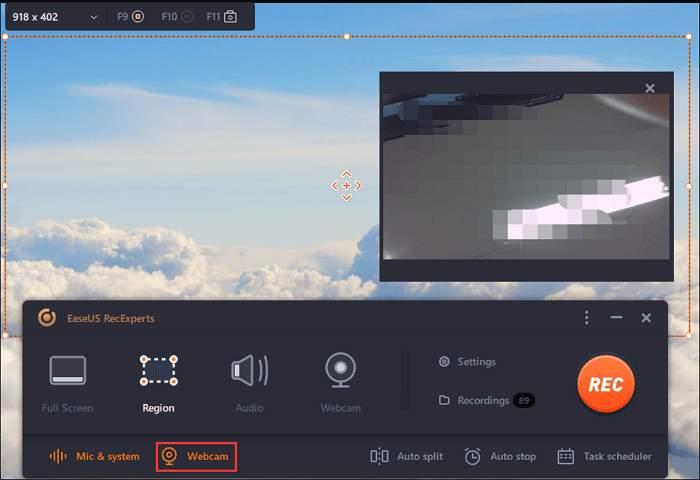
步骤3。当摄像头出现在你的屏幕上时,调整摄像头大小直到它的纵横比使它完全覆盖记录区域。然后,单击“矩形”按钮启动记录过程。

步骤4。在录制过程中会出现一个浮动工具栏,您可以这样做点击“截图”按钮在上面拍照。捕获的图像将直接保存到您的计算机。

在Windows 10中使用相机拍照
众所周知,在Windows 10电脑上有一个预先安装的应用程序,名为“Camera”。相机应用程序的功能非常单一,你只能改变照片的分辨率和帧率,而不能改变其他属性。这可能会给您带来不便。
如何使用Windows相机应用程序拍照:
但如果你认为方便是最重要的因素,你可以检查以下步骤。
步骤1。点击左下角任务栏上的搜索框,输入单词“camera”。然后,单击Camera应用程序启动它。

步骤2。把你的摄像头朝向任何你想拍摄的东西。你应该在屏幕上看到拍摄对象的图像。

步骤3。点击相机应用程序右侧的“拍照”按钮。之后,点击右下方的缩略图,查看你刚刚拍摄的照片。
用Mac上的摄像头拍照
如果你是MacBook的用户,用电脑和朋友们拍几张照片不是什么大问题。MacBook有一个内置软件,叫做Photo Booth。
你可以使用前置FaceTime高清相机应用实时预览和快照效果。只需轻轻一点就能与朋友分享。
特点:
- 使用前置FaceTime高清摄像头和后置摄像头拍照
- 应用有趣的,实时的效果,如旋转,光隧道,x射线,挤压,和万花筒风格您的镜头
- 点击分享使用AirDrop,邮件,消息,iCloud或您最喜欢的社交网络
如何在Mac上用摄像头拍照:
本教程将教给你用MacBook拍照最有效的方法。
步骤1。在聚光灯下输入单词“photo booth”,然后启动photo booth。

步骤2。点击带有白色相机图标的红色按钮。它应该位于出现的屏幕的底部和中间部分。

然后,你的照片将与你拍摄的其他图片一起出现在屏幕底部。
从Windows 10/Mac在线摄像头拍摄照片
除了我们提到的应用程序之外,一些在线相机工具也很容易使用。如果你想给你的照片添加一些特殊的滤镜、叠加和其他效果,尝试使用这些在线工具。
# 1。摄像头的玩具
它是一种非常流行的网络摄像机在世界各地的年轻人中。他们通常使用网络摄像头玩具自拍,并在社交媒体平台上分享这些照片,给朋友们一个惊喜。
特点:
- 各种镜像效果和色彩效果
- 输出高分辨率图片
- 强大的视频和照片编辑工具可用
- 易于使用的界面
如何用网络摄像头玩具在电脑上拍照:
步骤1。打开摄像头玩具的主页。点击“准备好了吗?“微笑!”按钮在用户界面中心。

步骤2。你可以点击效果选项来选择你最喜欢的一个,然后点击相机图标来拍照。

步骤3。几秒钟之后,点击右下角的“保存”按钮,选择保存照片的文件夹。

# 2。Pixect
Pixect的功能比我们上面提到的另一种在线摄像头录像机要多。你可以用它来记录照片和视频。因此,如果你想向你的朋友展示一些动态场景,Pixect可能是一个很好的选择。
特点:
- 用于照片和视频的网络摄像头效果
- 斑点去除和彩色喷雾
- Multi-Frame捕获模式
- 在线翻转、旋转和裁剪照片
如何用摄像头与Pixect拍照:
步骤1。打开Pixect的主页,点击界面中央的“Get started now!”

步骤2。选择效果和照片拼贴,然后点击相机图标拍照。

步骤3。点击“保存”按钮保存你刚拍的照片。

结论
这篇文章讨论了如何在Windows 10和Mac上用摄像头拍照,并介绍了几个摄像头记录工具来帮助你轻松完成。总之,要拍网络相机照片,EaseUS RecExperts是最合适的一款。你可以用这台录影机拍出漂亮的照片。不要犹豫下载它!
关于如何用相机拍照的常见问题
如果你对用笔记本电脑拍照还有疑问,请马上查看以下常见问题解答。
1.如何在Windows上截屏?
方法1。按PrtScn按钮将屏幕复制到剪贴板。
方法2。按键盘上的Windows+PrtScn按钮将屏幕保存到一个文件。
方法3。使用内置的剪辑工具。
方法4。使用Windows 10中的游戏栏。
2.如何在笔记本电脑上拍照?
如何用笔记本电脑拍照?你可能想知道这个问题的答案。用笔记本电脑拍照,你只需要遵循下面的教程。
步骤1。点击左下角任务栏上的搜索框,输入单词“camera”。然后,单击Camera应用程序启动它。
步骤2。把你的摄像头朝向任何你想拍摄的东西。你应该在屏幕上看到拍摄对象的图像。
步骤3。点击相机应用程序右侧的“拍照”按钮。之后,点击右下方的缩略图,查看你刚刚拍摄的照片。
3.你怎样在电脑上拍照?
你怎样在电脑上拍照?有一个指南可以帮你做到。现在用电脑照一张。
步骤1。发射EaseUS RecExperts。选择“全屏”或“区域”。
步骤2。单击摄像头图标,然后选择要使用的摄像头。点击“设置”可以调整图片的输出分辨率、位置和形状。
步骤3。拖动摄像头矩形可以调整图片的大小。之后,点击自定义>选择区域,选择摄像头矩形作为你的录制区域。
步骤4。确认你想要拍摄的图像,然后点击右下角工具栏上的小相机图标。完成后,点击工具栏上红色的“停止”按钮。
第5步。选择视频列表下的截图,你可以看到你刚刚拍摄的所有图片。
这个页面有用吗?


